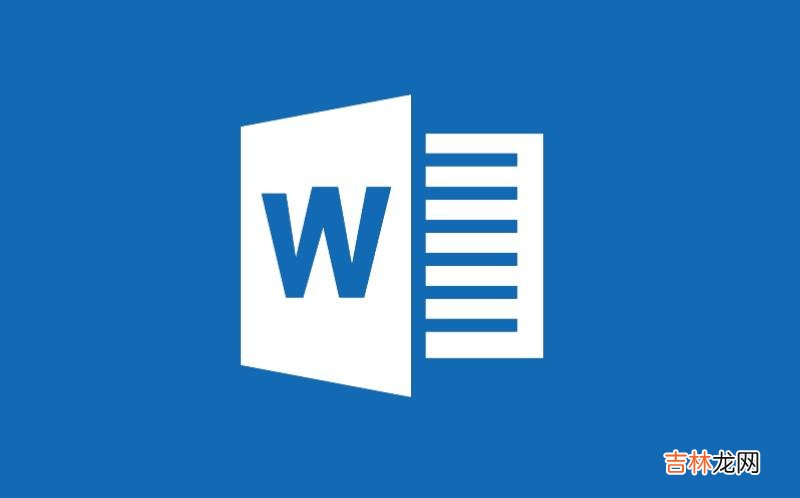
文章插图
分页符主要用于在Word2007文档的任意位置强制分页,使分页符后边的内容转到新的一页 。使用分页符分页不同于Word2007文档自动分页,分页符前后文档始终处于两个不同的页面中,不会随着字体、版式的改变合并为一页 。用户可以通过三种方式在Word2007文档中插入分页符:
方式1:打开Word2007文档窗口,将插入点定位到需要分页的位置 。切换到“页面布局”功能区 。在“页面设置”分组中单击“分隔符”按钮,并在打开的“分隔符”下拉列表中选择“分页符”选项 。
方式2:打开Word2007文档窗口,将插入点定位到需要分页的位置 。切换到“插入”功能区 。在“页”分组中单击“分页”按钮即可 。
【Word2007中怎样插入分页符】方式3:打开Word2007文档窗口,将插入点定位到需要分页的位置 。按下Ctrl+Enter组合键插入分页 。
经验总结扩展阅读
- Word2007中交叉引用的使用
- 如何给Word2010中的符号设置自定义快捷键
- 这个你知道么?怎么在Word中添加箭头等框架流程符号
- Word2007中怎样设置英文字符大小
- Word2007邮件合并功能的使用
- Word2007怎样在自选图形中添加文字
- Word2007快速插入表格方法介绍
- 如何在Word中给文字添加菱形框
- Word2010中定义编号格式
- 巧用word2007图片大小设置










